Da wir unsere Mobiltelefone für viele Zwecke verwenden, sind die Informationen, die wir in ihnen speichern, normalerweise ziemlich umfangreich. Wir verwenden es auch als unsere Video- und Fotokamera , sodass dieser Inhalt auch auf dem Gerät gespeichert wird. All dies führt dazu, dass sich die Erinnerung an diese nach und nach füllt, bis zu dem Punkt, dass wir nicht mehr Platz haben oder das Handy nicht richtig funktioniert.
Dies kann einer der Gründe sein, warum wir diese Informationen an unseren Computer weitergeben möchten, um das Telefon zu bereinigen und damit Inhalte wieder speichern zu können. Wenn wir unser Telefon jedoch an den Computer anschließen, können wir diese Verbindung möglicherweise nicht herstellen, da wir das USB-Debugging auf dem Mobiltelefon aktivieren müssen.
Wenn wir über USB-Debugging sprechen, erteilen wir unserem Mobiltelefon die Erlaubnis, mit unseren PC-Geräten zu interagieren und so eine effektive Kommunikation herzustellen. Wenn zwischen PC und Telefon Erkennungsprobleme auftreten, ist das USB-Debugging möglicherweise nicht aktiviert und der Computer erkennt das mobile Gerät daher nicht.
Im Folgenden zeigen wir Ihnen alle Schritte, die Sie ausführen müssen, um das USB-Debugging auf dem Redmi Note 9S zu aktivieren und es an den PC anzuschließen.
Um auf dem Laufenden zu bleiben, abonniere unseren YouTube-Kanal! ABONNIEREN
1. So aktivieren Sie den Redmi Note 9S-Entwicklermodus
Als erstes sollten Sie die “Einstellungen” des Telefons eingeben.
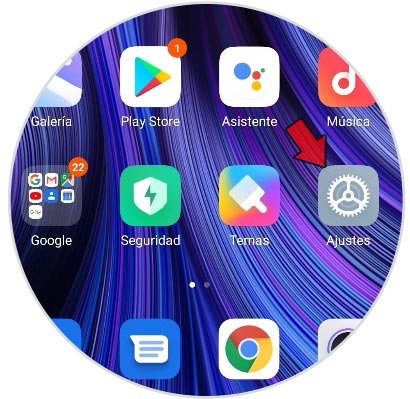
Klicken Sie dann auf “Am Telefon”.
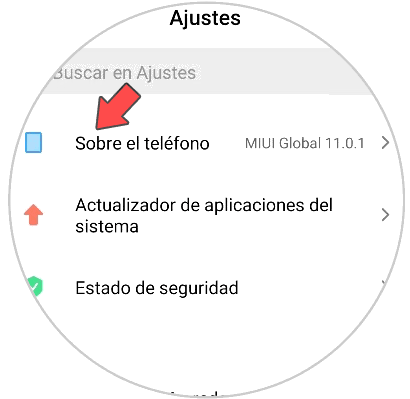
Jetzt müssen wir 7 Mal auf die Informationen zur „MIUI-Version“ drücken. Sie werden sehen, dass es die Zeiten oder Schritte angibt, die Sie noch haben, um den Entwicklermodus oder die Optionen zu aktivieren.
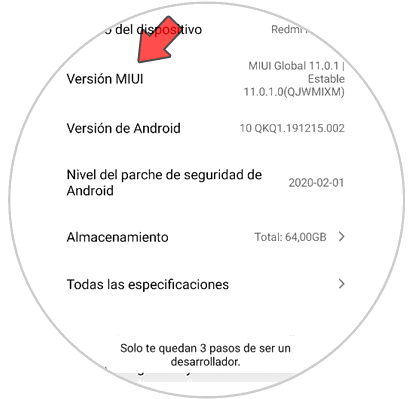
Als nächstes sollten Sie Einstellungen – Zusätzliche Einstellungen eingeben. Daraufhin wird eine neue Option mit dem Namen “Entwickleroptionen” angezeigt.
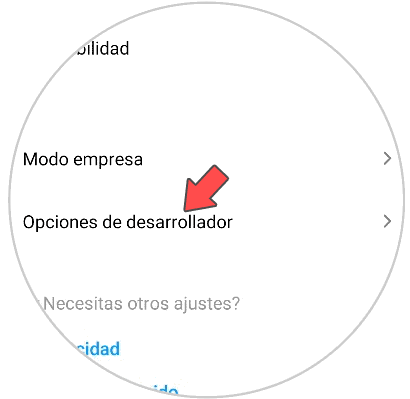
Jetzt müssen Sie darauf zugreifen und innerhalb seiner Optionen “USB-Debugging” aktivieren. Sie sehen ein Popup-Fenster, in dem Sie bestätigen müssen, dass Sie diesen Dienst aktivieren möchten.
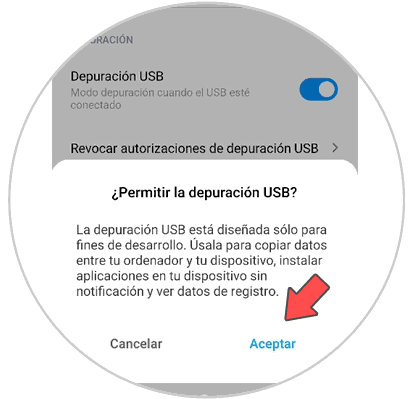
2. So verbinden Sie das Redmi Note 9S mit dem PC
Um unser Telefon mit dem Computer zu verbinden, müssen wir dies über ein kompatibles Kabel tun. Sobald die Verbindung hergestellt ist, werden auf dem Bildschirm des Telefons verschiedene Optionen angezeigt. Um Ihre Daten zu verwalten, klicken Sie auf die Option “Dateiübertragung”.

Auf dem Computer wird ein Poster angezeigt, das uns auf diese Verbindung hinweist.
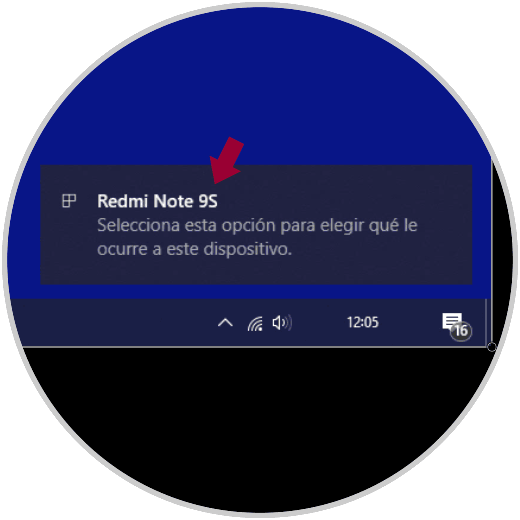
Wenn Sie darauf klicken, können Sie auf die Daten zugreifen oder den Datei-Explorer öffnen, um alles, was Sie wollen, vom Redmi Note 9S herunterzuladen.
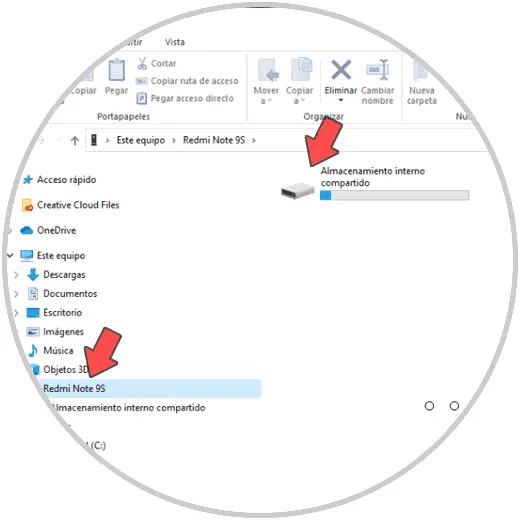
Auf diese Weise können Sie Ihr Telefon bereits mit dem PC verbinden, um alle Dateien zu übertragen, die Sie für erforderlich halten.